メールパスワードを変更した場合、Outlook Express5の設定を変更する必要があります。ここではその設定変更方法について説明します。
【スタート】→【すべてのプログラム(P)】→【Outlook Express】の順にクリックします。
デスクトップにOutlook Expressのアイコンがある場合は、アイコンをクリックしても起動できます。
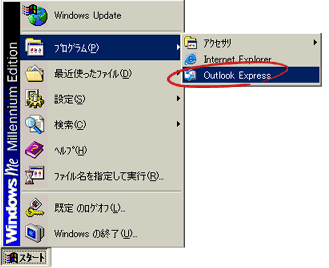
Outlook Expressが起動したら、メニューバーの【ツール(T)】→【アカウント(A)】の順にクリックします。
ここで【インターネット接続ウィザード】が表示された場合は、まだメールアドレスの設定が終っていませんので、「初めて設定する場合」をご覧下さい。
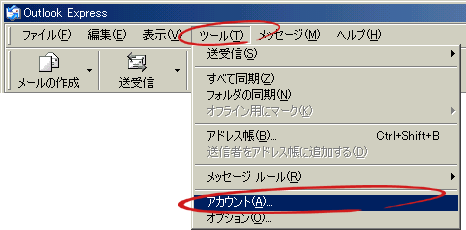
【インターネットアカウント】が表示されたら【メール】タブをクリックします。
メールパスワード変更を行ったメールアドレス(ここではアカウントとして表示されます)をクリックして選択します。
右側の【プロパティ(P)】ボタンをクリックします。
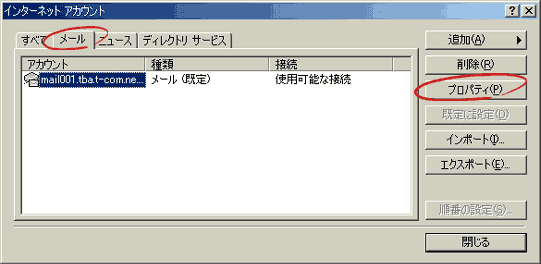
選択したメールアカウントの【プロパティ】が表示されます。
【サーバ】タブをクリックして、【パスワード(P)】を変更後のメールアドレスに変更します。
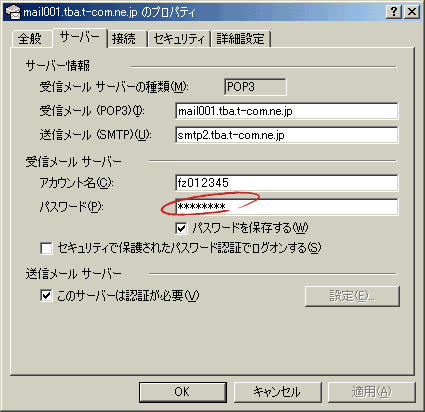
| パスワード(P) | こちらに入力されているメールパスワードを変更後のメールパスワードに変更します。 メールパスワードは「*」で表示されますので、間違えないように慎重に入力してください。 |
|---|
以上でメールパスワード変更後の設定変更は終了です。
忘れずに【OK】ボタンをクリックし変更内容を反映させ、【インターネットアカウント】に戻ったら【閉じる】ボタンをクリックします。